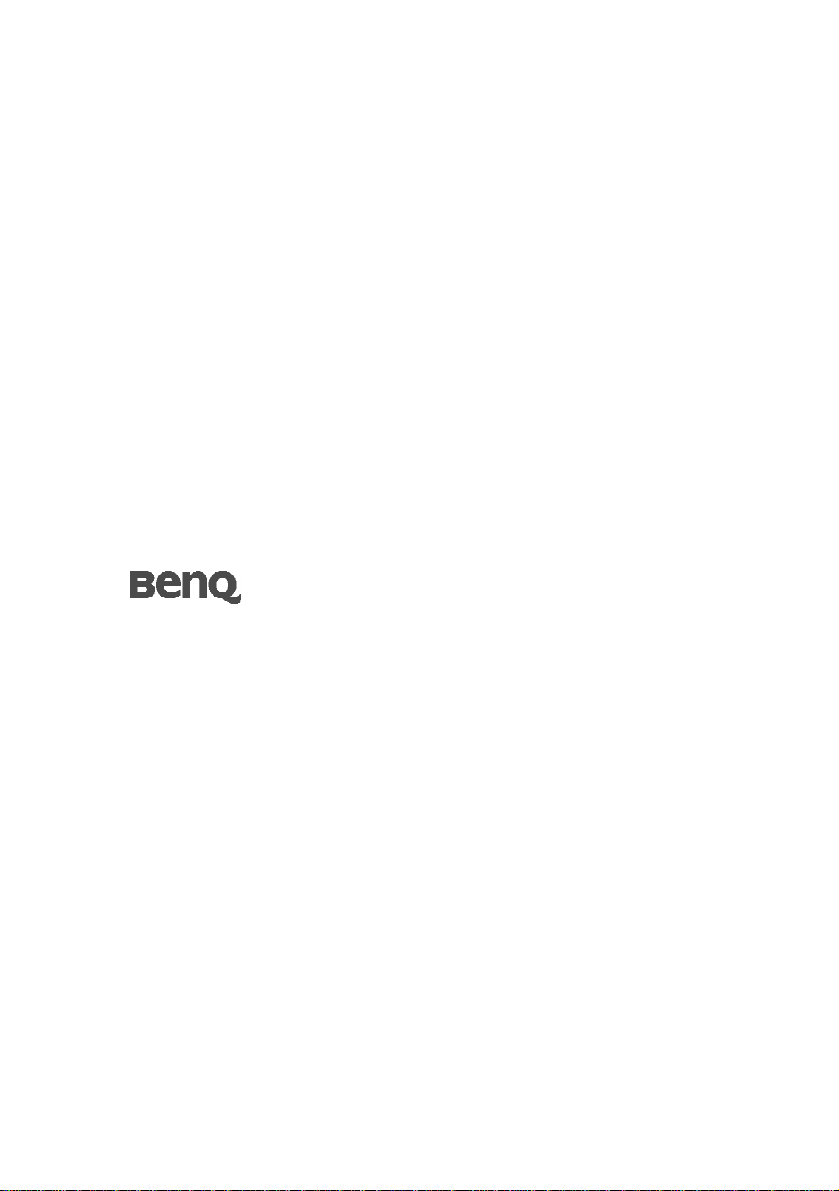
T71W (ET-0004-L)
Цветнойжидкокристаллический монитор
Руководство пользователя
Добро пожаловать!
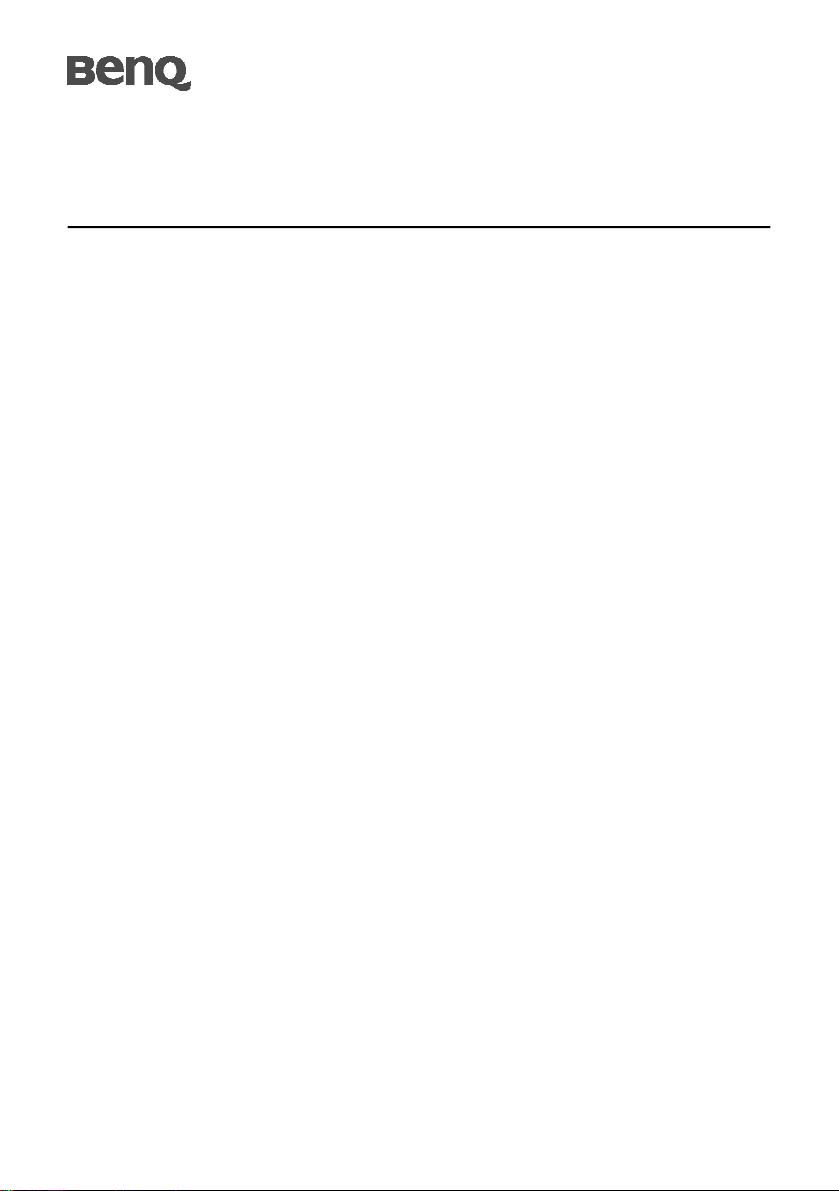
Содержание
Вступление........................................................................................1
Свойства ............................................................................................1
Распаковка ........................................................................................2
Установка / снятие основания ..........................................................3
Регулировка положения экрана ........................................................3
Подсоединение сетевого шнура .......................................................4
Техника безопасности .......................................................................4
Чистка вашего монитора...................................................................4
Установка...........................................................................................5
Заранее заданные режимы ..............................................................6
Максимальноэффективнаяработас монитором BenQ....................7
Установка драйверамонитора нановомкомпьютере .....................8
Обновлениедрайверапризаменестарогомонитора .......................9
Запуск утилиты Upgrade Device Driver Wizard (Мастер обновления
драйверовустройств) в Windows..................................................10
Использование утилиты Upgrade Device Driver (Мастер
обновления драйверовустройств) в Windows..............................11
Экономия энергии ...........................................................................13
DDC (Канал данных дисплея).........................................................13
Элементы управления для пользователя ......................................14
Диагностика неисправностей .........................................................17
Спецификации ................................................................................18
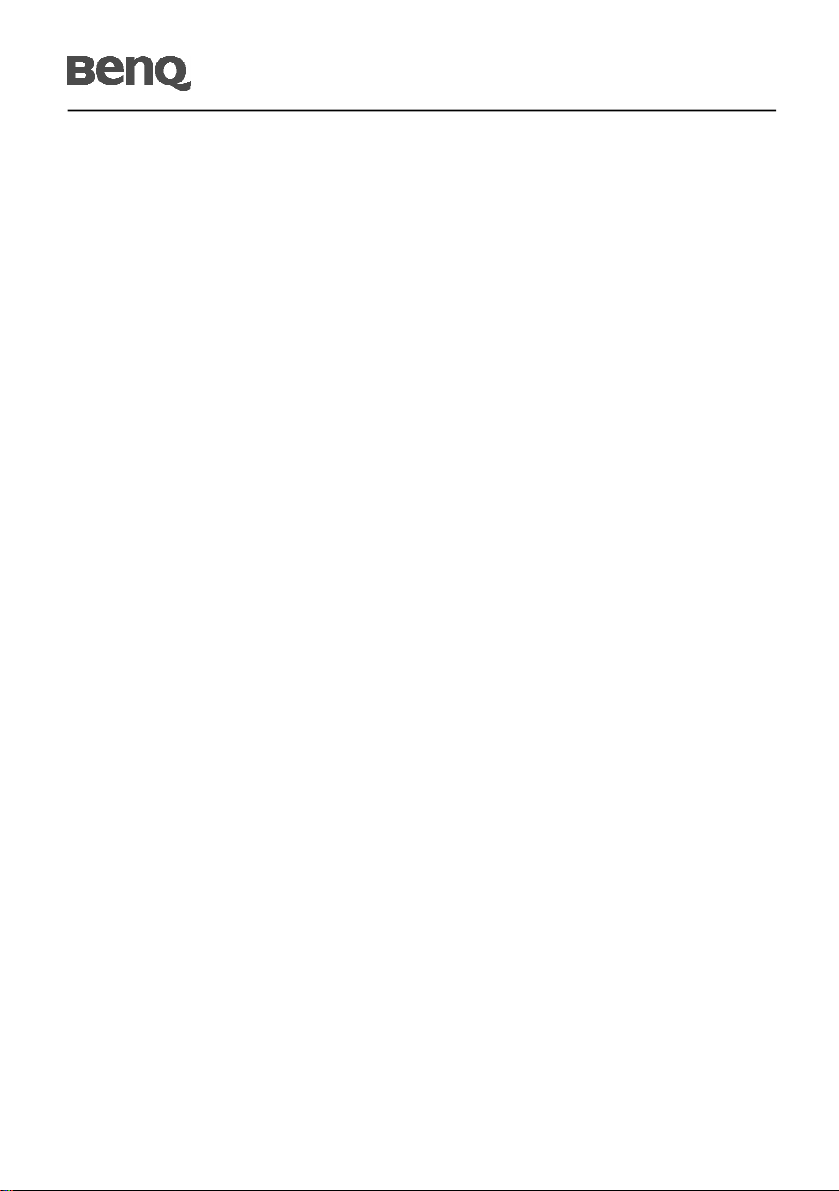
T71W
ВСТУПЛЕНИЕ
Примите наши поздравления по поводу приобретения
высокопроизводительного монитора с 17-дюймовым цветным
жидкокристаллическим дисплеем на тонкопленочных транзисторах. Монитор
обеспечивает немерцающее цветное изображение с различной
разрешающей способностью. При помощи настоящего руководства
пользователя мы постепенно познакомим Вас со всеми свойствами,
функциями и техническими спецификациями настоящего монитора с ЖКдисплеем. Мы уверены, что ваши впечатления от работы с настоящим
монитором будут приятными.
СВОЙСТВА
Монитор с 17-дюймовым цветным жидкокристаллическим дисплеем на
тонкопленочных транзисторах представляет собой интеллектуальный
дисплей на основе микропроцессора, с эргономическим дизайном,
совместимый с большинством стандартов аналоговых дисплеев RGB
(Красный, Зеленый, Синий). Настоящий монитор на жидких кристаллах
способен изображать четкую и яркую цветную графику при помощи
видеоплат VGA, SVGA, XGA SXGA(без чередования), WXGA и большинства
видеоплат, совместимых с Macintosh.
· Монитор способен правильно функционировать даже в случае
использования с более современными видеоплатами или программным
обеспечением благодаря широкому диапазону способности
автоматического сканирования.
· Внутренний микропроцессор дигитально управляет автоматическим
сканированием. Горизонтальное сканирование происходит в диапазоне
частот 31 КГц и 83 КГц, а вертикальное сканирование - в диапазоне 56
- 76 Гц. В каждом режиме частот печатный монтаж на базе
микропроцессора обеспечивает функционирование монитора точно на
фиксированной частоте.
· Резидентная память обеспечивает сохранение заводских установок по
умолчанию, а также дополнительных параметров регулировки
· Максимально достижимая разрешающая способность WXGA (1440 х
900), лучше всего приспособлена для приложений Windows.
· Компактный и гладкий дизайн корпуса сэкономит вам много места на
вашем рабочем столе и придаст ему чистый и аккуратный вид.
RU-1
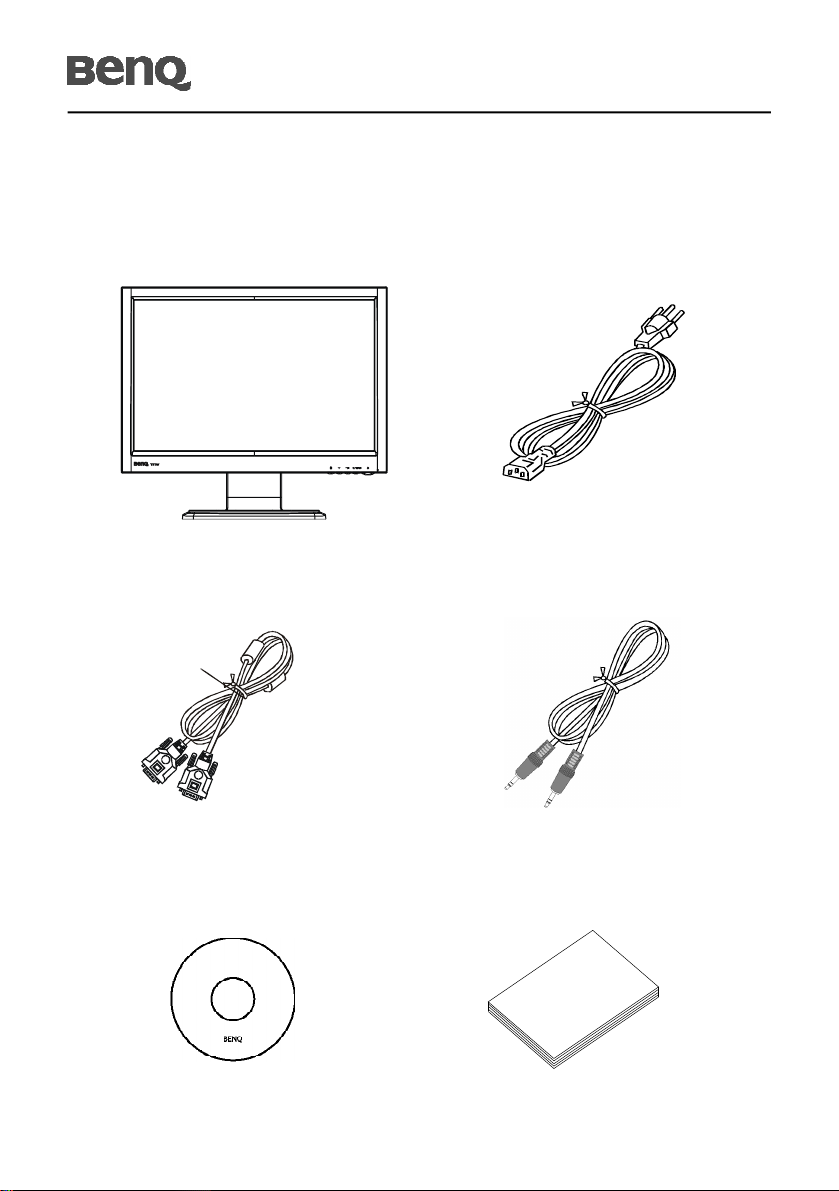
T71W
РАСПАКОВКА
Во время распаковки коробки, пожалуйста, проверьте, имеются ли в наличии
все нижеуказанные позиции, если в будущем вам потребуется перевозить
или пересылать монитор, сохраните упаковочный материал.
· Монитор с ЖК-дисплеем
· Кабель типаD-SUB
· Сетевой шнур переменного тока
· Аудио кабель
· Руководство
пользователя
· Краткое
руководство
RU-2
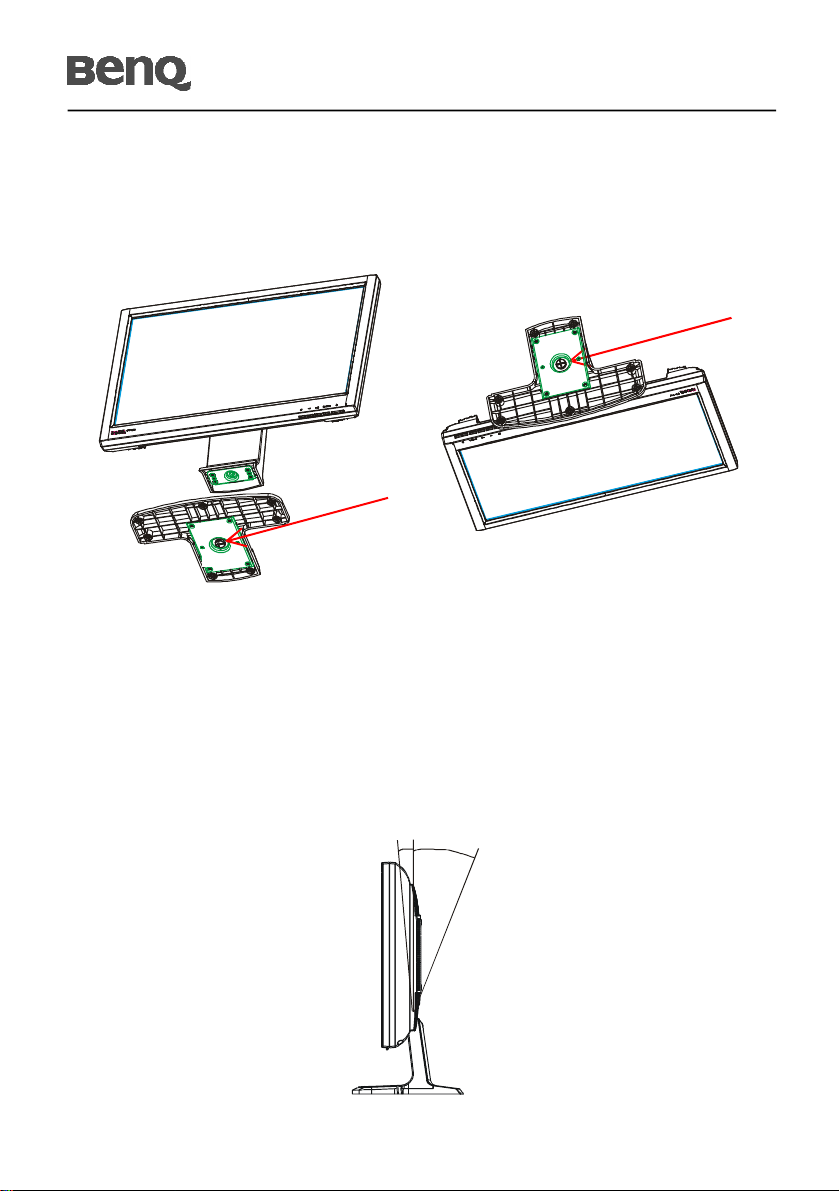
T71W
УСТАНОВКА / СНЯТИЕ ПОДСТАВКИ
Установка:
Затяните винт с накатанной
головкой, как показано на
рисунке.
Снятие:
Отвинтите винт с накатанной
головкой, расположенный в
нижней части основания, как
показано на рисунке.
РЕГУЛИРОВКА ПОЛОЖЕНИЯ ЭКРАНА
Для того, чтобы достичь оптимального поля зрения, можно отрегулировать
угол наклона монитора, взявшись двумя руками за его края, так, как
изображено на рисунке ниже.
Монитор можно отрегулировать на 22 градусов вверх и на 5 градусов вниз,
как указывает изображенная ниже стрелка.
5022
RU-3
0
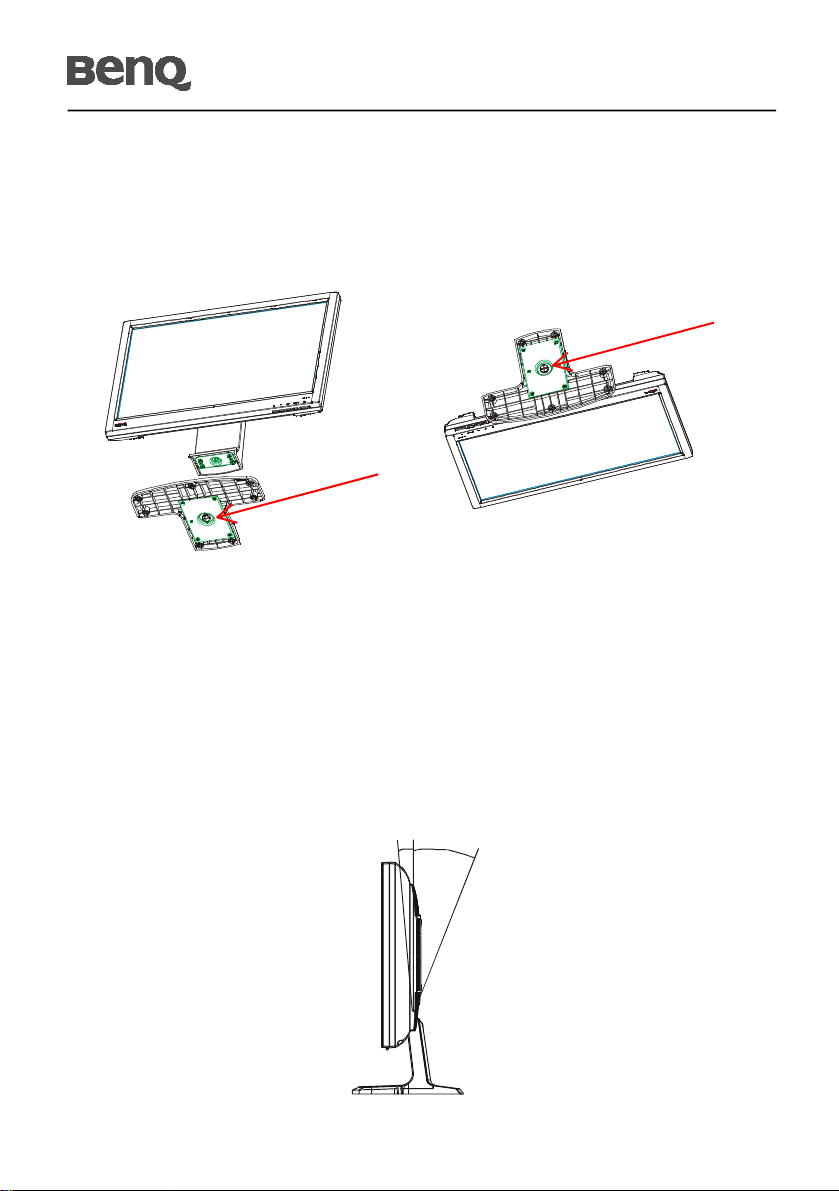
T71W
УСТАНОВКА / СНЯТИЕ ПОДСТАВКИ
Установка:
Затяните винт с накатанной
головкой, как показано на
рисунке.
Снятие:
Отвинтите винт с накатанной
головкой, расположенный в
нижней части основания, как
показано на рисунке.
РЕГУЛИРОВКА ПОЛОЖЕНИЯ ЭКРАНА
Для того, чтобы достичь оптимального поля зрения, можно отрегулировать
угол наклона монитора, взявшись двумя руками за его края, так, как
изображено на рисунке ниже.
Монитор можно отрегулировать на 22 градусов вверх и на 5 градусов вниз,
как указывает изображенная ниже стрелка.
5022
RU-3
0
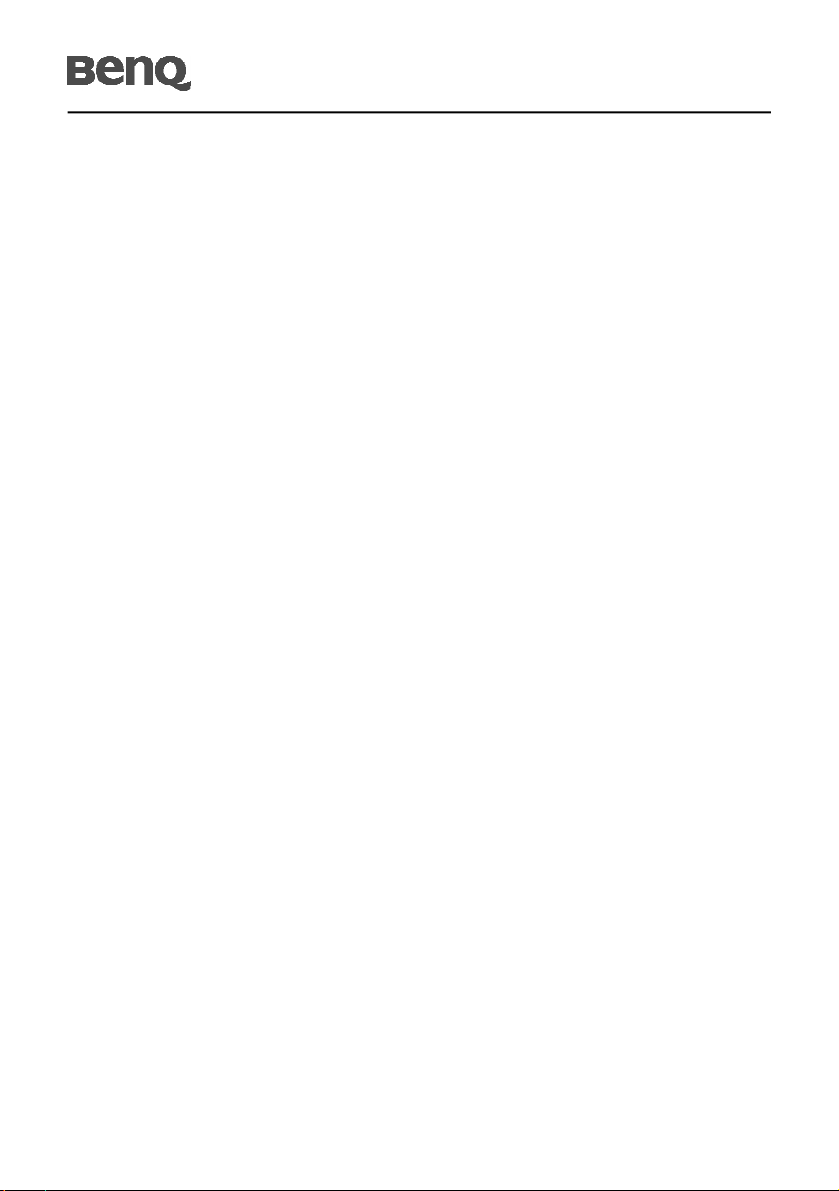
T71W
ПОДСОЕДИНЕНИЕ СЕТЕВОГО ШНУРА
· Прежде всего, убедитесь в том, что вы используете правильный сетевой
шнур в соответствии с правилами в вашем регионе.
· Настоящий монитор снабжен универсальным устройством питания,
который обеспечивает возможность эксплуатации как в регионах с
использованием переменного тока мощностью 100 / 120 В, так и в
регионах с использованием переменного тока мощностью 220/240 В.
Со стороны пользователя не требуется никакой регулировки.
· Вставьте один конец сетевого шнура в ввод переменного тока, а второй
конец в соответствующую розетку переменного тока.
· Для устройства с использованием переменного тока мощностью 120 В:
Используйте комплект сетевого шнура UL Listed Cord Set, тип SVT и
розетки на 10 А / 125 В.
· Для устройства с использованием переменного тока мощностью 220/
240 В (вне территории США):
Используйте сетевой комплект, состоящий из сетевого шнура H05VV-F
и розетки на 10 А, 250 В. Сетевой шнур должен иметь соответствующие
разрешения техники безопасности для использования в стране, в
которой будет установлено оборудование
ТЕХНИКА БЕЗОПАСНОСТИ
·
Не устанавливайте монитор или другие тяжелые объекты на сетевой
шнур во избежание повреждения кабеля.
·
Не подвергайте монитор воздействию дождя, избыточной влаги или
пыли.
·
Не закрывайте вентиляционные прорези или отверстия монитора.
Всегда располагайте монитор в месте с достаточной вентиляцией.
·
Не располагайте монитор против яркого заднего плана, или там, где
на экране может отражаться солнечный свет или другие источники
света. Установите монитор чуть ниже уровня глаз.
·
При транспортировке монитора обращайтесь с ним осторожно.
·
Берегите экран от ударов и царапин, так как он хрупок.
ЧИСТКА ВАШЕГО МОНИТОРА
Во время очистки вашего монитора внимательно выполняйте указания ниже.
· Перед каждой очисткой выньте сетевой шнур из розетки.
· Для очистки экрана, а также боковых и торцевой поверхностей от пыли
используйте мягкую ветошь.
· Экран монитора, недостаточно очистить при помощи сухой ветоши, для
его надлежащей очистки нанесите на мягкую ветошь небольшое
количество спирта.
RU-4

T71W
1
1
УСТАНОВКА
Для подсоединения монитора к вашей главной системе, пожалуйста,
выполните перечисленные ниже шаги:
Шаги:
1. Подсоедините видео кабель
a. Убедитесь в том, что и монитор, и компьютер отключены от сети.
b. Подсоедините видео кабель к компьютеру.
2. Подсоедините сетевой шнур
Подсоедините сетевой шнур к монитору, а потом к надлежащим образом
заземленной розетке переменного тока.
3. Подсоедините Аудио ль
4. Подсоедините к сети монитор и компьютер.
Сначала подключите монитор, а потом подключите компьютер.
Этот порядок очередности очень важен.
5. Если монитор, по-прежнему, не функционирует надлежащим образом,
пожалуйста, изучите раздел о диагностике неисправностей и определите
проблему.
2
3
RU-5

T71W
Заранее заданные режимы
Для сокращения необходимости настройки для различных режимов, монитор
имеет режимы установки по умолчанию; это наиболее часто используемые
режимы, которые приводятся в таблице ниже. Для оптимальной регулировки
пользователю предлагается выполнить автоматическую установку
параметров в соответствии с полноэкранным шаблоном Windows или же.
Если используемый режим не соответствует ни одной из установок по
умолчанию, пользователь имеет возможность сохранить предпочитаемые
им режимы в режимах пользователя. Монитор способен сохранить до 9
режимов пользователя. Единственным условием для сохранения в качестве
режима пользователя, является наличие у новой информации дисплея
разницы в 1 КГц для горизонтальной частоты и 1 Гц для вертикальной
частоты, или же полярность сигнала синхронизации должна быть отлична
от режимов по умолчанию.
Видео
режим
1 VGA 720 x 400 70 Hz 31.47 28.322 - +
2 VGA 640 x 480 60 Hz 31.47 25.175 - 3 MAC 640 x 480 67 Hz 35.00 30.24 - -
4 VGA 640 x 480 72 Hz 37.86 31.5 - 5 VESA 640 x 480 75 Hz 37.50 31.5 - -
6 VESA 800 x 600 56 Hz 35.16 36.00 - -
7 VESA 800 x 600 60 Hz 37.88 40 + +
8 VESA 800 x 600 72 Hz 48.08 50.00 - -
9 VESA 800 x 600 75 Hz 46.88 49.5 + +
10 MAC 832 x 624 75 Hz 49.73 57.28 - 11 VESA 1024 x 768 60 Hz 48.36 65 - 12 VESA 1024 x 768 70 Hz 56.48 75.00 - 13 VESA 1024 x 768 75 Hz 60.02 78.75 + +
14 MAC 1152 x 864 75 Hz 68.68 100 - -
15 SXGA 1280 x 720 60 Hz 44.772 74.50 - +
16 SXGA 1280 x 800 75 Hz 62.63 106.22 - -
17 WXGA 1440 x 900 75 Hz 70.635 136.75 - +
18 WXGA 1440 x 900 60 Hz 55.935 106.5 - +
РАЗРЕШЕНИЕ
ЧАСТОТА
СТРОК
(KHz) (MHz)
ЧАСТОТА
КАДРОВ
Polarity
H V
RU-6

T71W
Максимальноэффективнаяработас монитором BenQ
Последовательность действий для успешнойустановки драйвера ЖКмонитора BenQ зависит от особенностей подсоединения и установки ЖКмонитора BenQ: какая используется версия Microsoft Windows,
подсоединяете ливымонитор и устанавливаете
егодрайвернановыйкомпьютер(накоторомпрежденебылустановлендрайвермонитора)
иливы заменяете прежний монитор и меняете ранее установленный для
него драйвер.
В любом случае, когда вы в следующий раз, подсоединив монитор,
включите компьютер, операционная система Windows автоматически
распознает новое (или отличное от ранее установленного)
оборудование и запустит утилиту Мастер установки нового
оборудования.
Следуйте указаниям этойутилиты, пока онане попросит вас указать
модель монитора. Нажмите кнопку Have Disk (Установить с диска),
вставьте компакт-диск, прилагаемый к ЖК-монитору BenQ, и укажите
соответствующуюмодель монитора. Далее приводятся подробные
сведения и пошаговые указания для обоих вариантов -автоматической
установки нового монитора или модернизации (при замене старого
монитора). См. разделы:
· Установка драйвера монитора на новомкомпьютере vна стр. 8
· Обновление драйвера призамене старого монитора vна стр. 9
Если для входа в систему Windows требуется ввод имени пользователя и
пароля, то для установки драйвера монитора вы должны войти в систему
под учетной записью администратора или члена группы
администраторов. Кроме того, если ваш компьютер подключен к сети, в
которой применяются правила безопасного доступа, то, возможно,
настройки сетевой системы безопасности не позволят вам установить
драйвер на компьютер.
RU-7
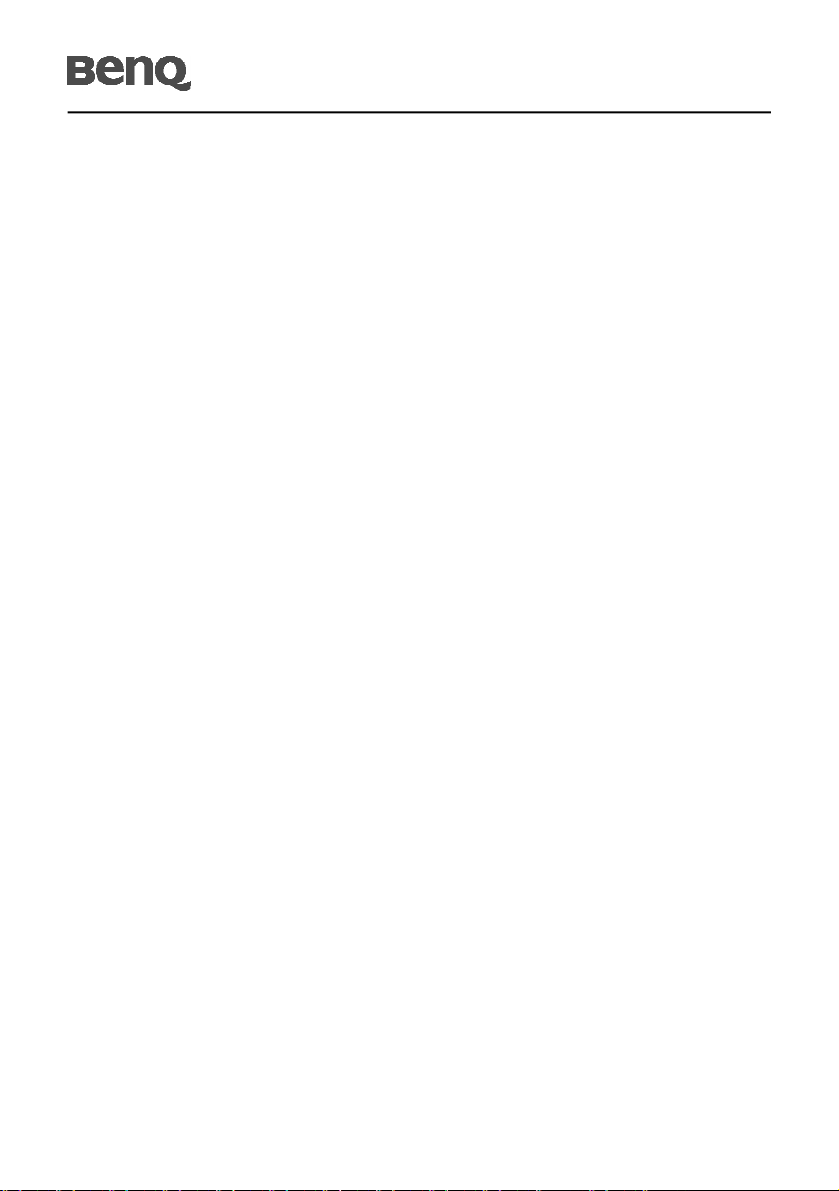
T71W
Установка драйверамонитора нановомкомпьютере
В этомразделе подробно описываются действия по выбору и установке
драйвера ЖК-монитора BenQ на новом компьютере, на котором прежде
не был установлен драйвер монитора. Эти указания применимы только к
совершенно новому компьютеру, к которому впервые подключается
монитор, в данном случае -ЖК-монитор BenQ.
Если жевыподключаете ЖК-монитор BenQ ккомпьютеру, к
которомупреждебылподключен другой монитор (и был установлен другой
драйвер), то вам не нужно выполнять эти инструкции. В этом случае
выполните действия, описанные в разделе “Обновление драйвера при
замене старого монитора”.
1. Выполните действия, описанные в разделе : Установка
аппаратного обеспечения монитора.
Операционная система Windows 2000 (или более новая версия) при
запуске автоматически обнаружит новый монитор и запустит утилиту
Мастер установки нового оборудования. Следуйте ее указаниям,
пока не появится окно Install Hardware Device drivers (Установка
драйвера устройства).
2. Вставьте в привод компьютера компакт-диск, прилагаемый к ЖК-
монитору BenQ.
3. Установите флажок в окошке Search for a suitable driver for my
device (Поиск подходящего драйвера для моего устройства) и
нажмите кнопку Next (Далее).
4. Установите флажок в окошке CD-ROM drives (Поиск на компакт-
дисках) (снимите флажки у других вариантов) и нажмите кнопку Next
(Далее).
5. Убедитесь, что “мастер” правильно выбрал названиевашего
монитора “BenQ T71W”, и нажмите кнопку Next (Далее).
6. Нажмите кнопку Finish (Готово).
7. Перезагрузите компьютер.
RU-8

T71W
Обновлениедрайверапризаменестарогомонитора
В этомразделе подробно описываются действия по ручному обновлению
драйвера монитора вкомпьютере, работающемпод управлением ОС
Microsoft Windows. В настоящее время драйвер протестирован на
совместимость (и рекомендован для использования) соперационными
системами версий Windows 2000 и Windows XP. Возможно,
онбудетработатьправильноисдругимиверсиями Windows, однако,
намомент написания данного руководства компания BenQ еще не
протестировала эти драйверы на других версиях Windows ине может
гарантировать ихработу в этих системах.
Для установки драйвера мониторанужно на компакт-диске, прилагаемомк
ЖК-монитору BenQ, выбрать соответствующий информационный файл
(.inf) для конкретной модели подключенного монитора и позволить
операционнойсистеме Windows установить соответствующий драйвер с
этого компакт-диска. Вам достаточно лишь указать системе путь к этим
файлам. В ОС Windows имеется “Мастер обновления драйверов
устройств”,
которыйавтоматизируетвыполнениеэтойзадачиипомогаетвамввыборенужногофайлаи
установке.
RU-9

T71W
Запуск утилиты Upgrade Device Driver Wizard (Мастер обновления драйверовустройств) в Windows
1. Откройте окно Display Properties (Свойстваэкрана).
Быстрее всего открыть окно Display Properties можно с рабочего
стола Windows.
Нажмите правой кнопкой на рабочем столе и во всплывающем меню
выделите пункт Properties (Свойства).
Кроме того, в Windows можно открыть окно Display Properties,
дважды щелкнув по значку Control Panel (Панель управления).
В разных версиях Windows меню вызова Control Panel находится в
разных местах.
Вверсиях Windows 2000 пунктControl Panel
выбираетсявгруппеменюSettings (Настройка). Нажмите кнопку Start
(Пуск) | Settings (Настройка) | Control Panel (Панель управления) |
Display (Экран).
В версии Windows XP пункт Control Panel расположен сразу в
основном меню кнопки Start. Отображаемые пункты меню зависят от
того, какой типотображения (Вид) вывыберите для своей системы.
· Если выбран вид Classic (Классический вид), то нажмите кнопку Start
| Control Panel | Display.
· Если выбран вид Category (Вид по категориям), то нажмите кнопку
Start | Control Panel | Appearance and Themes (Оформлениеитемы)
| Change the screen resolution (Изменить разрешение экрана).
Откроется окно Display Properties (Свойства экрана).
2. Откройте вкладку Settings (Настройка) и нажмите кнопку Advanced
(Дополнительно).
Откроется окно Display Properties (Свойства экрана).
3. В Windows 2000 и XP откройте вкладку Monitor (Монитор) и нажмите
кнопку Properties (Свойства).
Откроется окно Monitor Properties (Свойства монитора).
4. В Windows 2000 и XP откройте вкладку Driver (Драйвер) и нажмите
кнопку Update Driver (Обновить драйвер). Откроется окно Upgrade
Device Driver Wizard (Мастер обновления драйверов устройств).
См. раздел “Использование утилиты Upgrade Device Driver (Мастер
обновления драйверов устройств) в Windows”.
RU-10

T71W
Использование утилиты Upgrade Device Driver (Мастер обновления драйверовустройств) в Windows
1. Достаньте компакт-диск, прилагаемый к ЖК-монитору BenQ. Вставьте
этот компакт-диск в привод компьютера, к которому вы подсоединили
монитор. ФункцияавтозапускаоткроетввеббраузереРуководствопользователянастранице, накоторой можно
выбрать нужный язык. В следующем окне вы сможете выбрать
нужный язык для просмотра интерактивной версии данного
руководства. Это руководство можно распечатать для изучения без
помощи компьютера. Затем закройте браузер, нажав кнопку Cancel
(Отмена), поскольку он не нужен для работы Windows-утилиты
Upgrade Device Driver Wizard.
2. Запустите Windows-утилиту Upgrade Device Driver Wizard и нажмите
кнопку Next (Далее).
См. раздел “Запуск утилиты Запуск утилиты Upgrade Device Driver
Wizard (Мастер обновления драйверов устройств) в Windows в
Windows” напредыдущей странице.
3. Выберите пункт Display a list of known drivers ... (Отобразить
список известных драйверов) и нажмите кнопку Next (Далее).
4. Нажмите кнопку Have Disk (Установить с диска).
Откроется окно Install From Disk (Установка с диска).
5. Нажмите кнопку Browse (Обзор) и укажитекомпакт-диск,
прилагаемый к ЖК-монитору BenQ.
Это компакт-диск, который ранее вы вставили в привод на шаге 1.
Привод компакт-дисков обозначаетсябуквой,
присвоеннойемуоперационнойсистемой Windows (например, D:, E:
или F:). Укажите букву, соответствующую приводу, в который вставлен
компакт-диск.
6. Дважды щелкните по папке с именем “Driver (Драйвер)”.
Отобразится содержимое папки “Driver”.
7. Нажмите кнопку Open (Открыть).
Снова откроется окно Install from Disk (Установка с диска), в
котором в поле “Copy manufacturerrers files from: (Копировать файлы
производителя с:)” будет указан путь к папке “Driver” на компакт-диске,
прилагаемом к ЖК-монитору BenQ. В этом поле будет примерно такой
текст: “D:\Driver”, или “E:\Driver”, или “F:\Driver”.
RU-11

T71W
8. Нажмите кнопку OK.
Снова откроется окно Upgrade Device Driver Wizard.
9. Выделите (нажав один раз) файл сименем BenQ FP72ES/FP92ES и
нажмите кнопку Next (Далее).
10. Нажмите кнопку Next (Далее).
В результате соответствующие файлы драйвера монитора будут
скопированы на компьютер.
11. Нажмите кнопку Finish (Готово).
После этого в Windows 2000 и XP окно “мастера” закроется и снова
откроется окно Monitor Properties (Свойствамонитора), но уже с
именем BenQ T71W Properties (Свойства BenQ T71W).
12. В Windows 2000 или XP нажмите кнопку Close (Закрыть).
В результате закроется окно BenQ T71W Properties (Свойства BenQ
T71W) и снова откроется окно Advanced Display Properties.
Здесьприжеланииможноизменитьчастотуобновленияэкранаидругиепараметрымониторав
соответствии с вашими требованиями. Подробное описание см. в
разделе Регулировка частоты обновления экрана.
13. В Windows 2000 или XP нажмите кнопку OK.
В результате закроется окно Advanced Display Properties
(Дополнительные свойства экрана) и снова откроется окно Display
Properties (Свойства экрана).
14. Нажмите кнопку OK.
В результате закроется окно Display Properties (Свойства экрана),
и если вы изменили разрешение экрана, то Windows 2000 и XP
предложит вам подтвердить сделанные изменения, чтобы они
вступили в силу, и применить измененные параметры. Нажмите
кнопки OK и Yes (Да) соответственно.
RU-12
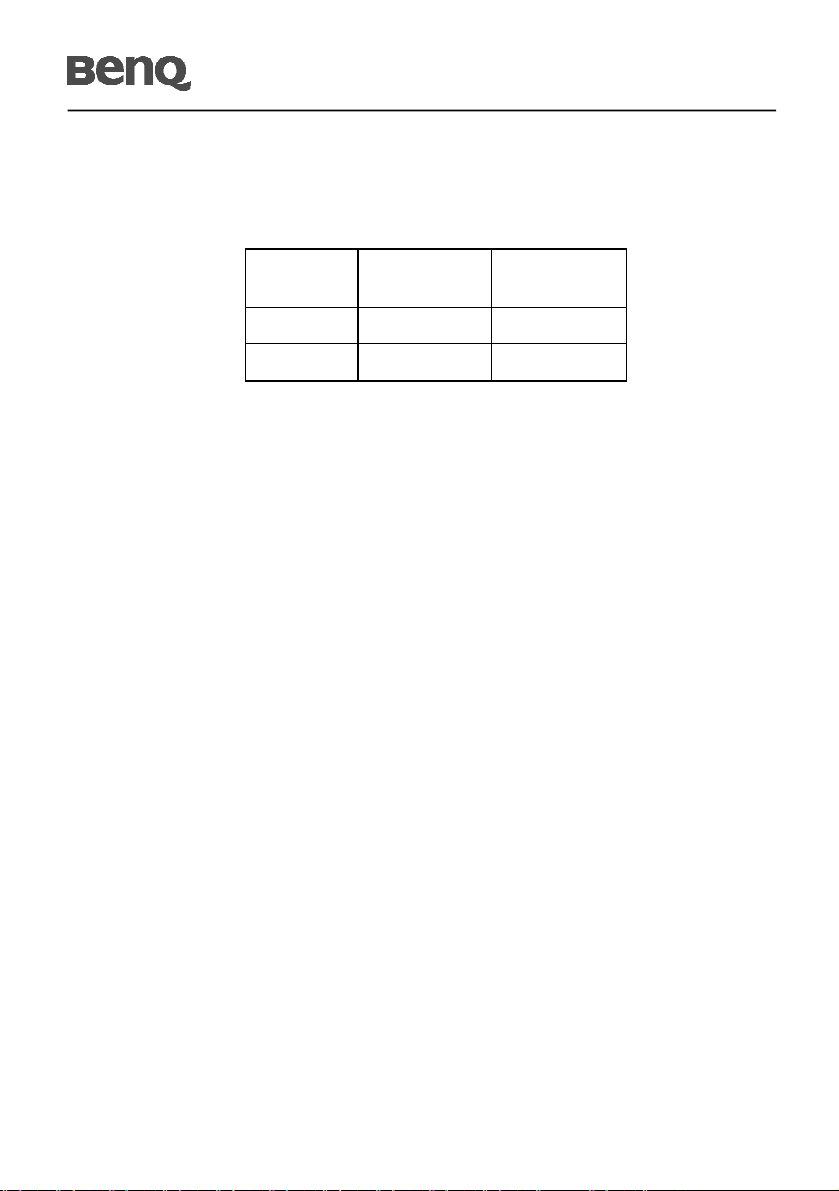
T71W
ЭКОНОМИЯ ЭНЕРГИИ
Монитор будет приведен в режим “экономии энергии” при помощи сигнала
управления от контроллера дисплея, с индикацией светодиодом питания
янтарного цвета.
Состояние Потребление
энергии
ON / ВКЛ. Обычное Зеленый
OFF / ВЫКЛ.
Состояния экономии энергии будут поддерживаться до момента направления
сигнала управления или активации клавиатуры или мыши. Время возврата
из режима активного отключения обратно во включенное состояние
составляет 3 секунд.
< 2 Вт
Цвет
светодиода
Янтарный
DDC (Канал данных дисплея)
Для облегчения процесса установки монитор готов к автоматическому
подключению к вашей системе (“включай и работай”), в том случае, если
Ваша система также поддерживает протокол DDC. Протокол DDC (канал
данных дисплея) - это протокол коммуникации, посредством которого
монитор автоматически информирует главную систему о своих
возможностях, например о тех разрешающих способностях, которые он
поддерживает и соответствующей синхронизации. Монитор поддерживает
стандарт DDC2B.
RU-13

ОРГАНЫ УПРАВЛЕНИЯ
T71W
3 4 5 6 1
Органы управления на передней панели
1. Выключатель питания: включение и включение питания.
2. Индикатор питания: светится, указывая, что устройство включено.
3. Клавиша «MENU»: вход в экранное меню и выход из него.
4. Клавиша « »: переход вниз по пунктам экранного меню.
5.«-»: уменьшение значения параметра экранного меню, выбранного для
настройки.
«-»: выбор предыдущей страницы экранного меню.
: Если экранное меню не отображено, используется в качествее
функциональной клавиши отключения звука.
6.«+»: увеличение значения параметра экранного меню, выбранного для
настройки.
«+»: выбор следующей страницы экранного меню.
«AUTO»: если экранное меню не отображено, используется в качестве
функциональной клавиши автоматической настройки.
2
RU-14
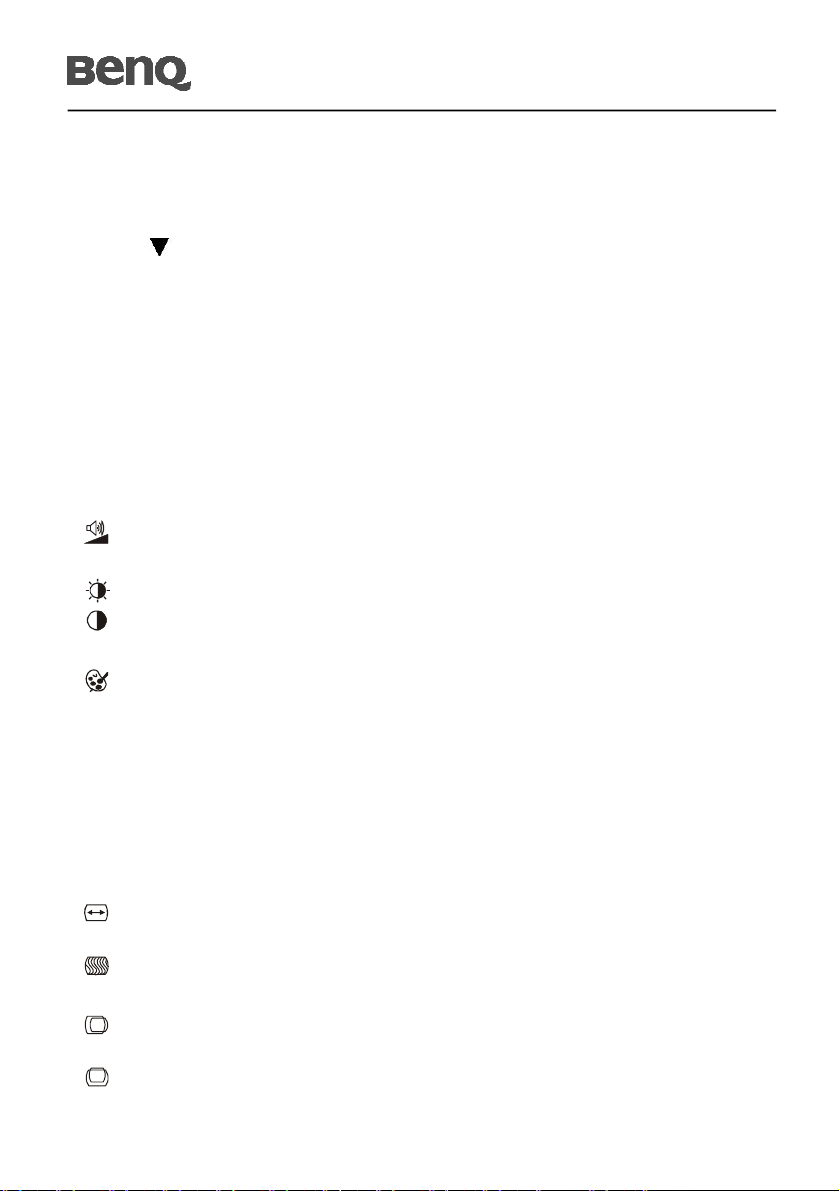
T71W
Стандартное использование экранного меню
1. Для активации экранного меню, если оно не отображено, нажмите
клавишу «MENU».
2. Для перемещения вниз по экранному меню используйте клавишу
« ». Выбранный параметр будет выделен.
3. Для увеличения и уменьшения значения параметра и выбора
различных параметров используйте клавиши «+» и «-».
4. Для выхода из экранного меню в любой момент нажмите клавишу
«MENU». Если в течение некоторого времени не будет нажата
какая-либо клавиша, экранное меню будет автоматически скрыто.
5. Для выполнения автоматической настройки, если экранное меню
не отображено, нажмите клавишу «+».
6. Для выключения и выключения громкоговорителей, если экранное
меню не отображено, нажмите клавишу «-».
Описание функций экранного меню
-----------------------------------------------------------------------------------------------
·Громкость увеличение и уменьшение громкости.
-----------------------------------------------------------------------------------------------
·Яркость To increase or decrease the brightness.
·Контрастность увеличение и уменьшение контрастности.
-----------------------------------------------------------------------------------------------
·Цветовая температура для выбора параметров «sRGB»,
«Reddish» (Красноватый), «Bluish»
(Голубоватый) и «USER»
(Пользовательская) нажимайте
клавиши «-» и «+». Настройка цветов
R, G, B доступна только при выборе
параметра «USER»
(Пользовательская).
-----------------------------------------------------------------------------------------------
·Размер по горизонтали увеличение и уменьшение размера
изображения.
·Точная. увеличение и уменьшение уровня шума
на изображении.
·Влево и вправо перемещение изображения на экране
влево и вправо.
·Вниз и вверх перемещение изображения на экране
вниз и вверх.
RU-15

T71W
·Автоматическая настройкадля включения данной функции
нажмите клавишу «+». Функция «Auto
Adjustment» (Автоматическая
настройка) используется для настройки
параметров «V-Position» (Положение по
вертикали), «H-Position» (Положение по
горизонтали), «Clock» (Частота) и
«Clock-Phase» (Фаза синхросигнала),
настройка займет около 5 секунд.
-----------------------------------------------------------------------------------------------
·Язык доступны языки: «English»
(английский), «French» (французский),
«German» (немецкий), «Spanish»
(испанский), «Japanese» (японский),
«Simplifed Chinese» (упрощенный
китайский), «Traditional Chinese»
(традиционный китайский), «Korean»
(корейский), «Portuguese»
(португальский), «Russian» (русский),
«Turkish» (турецкий).
·Восстановление заводских настроек восстановление
стандартных значений
настроек монитора.
·Время отображения меню настройка времени
автоматического
отключения экранного
меню.
·Перемещение экранного меню влево и вправо
перемещение экранного меню по горизонтали.
Для перемещения экранного меню в правую часть экрана нажимайте
клавишу «+». Для перемещения экранного меню в левую часть экрана
нажимайте клавишу «-».
·Перемещение экранного меню вниз и вверх
перемещение экранного меню по вертикали.
Для перемещения экранного меню в верхнюю часть экрана
нажимайте клавишу «+». Для перемещения экранного меню в
нижнюю часть экрана нажимайте клавишу «-».
-----------------------------------------------------------------------------------------------
·Информация информация о текущем разрешении,
-----------------------------------------------------------------------------------------------
частоте строк и кадров.
RU-16

T71W
ДИАГНОСТИКА НЕИСПРАВНОСТЕЙ
Прежде чем вы отошлете монитор с ЖК-дисплеем на сервисное
обслуживание, пожалуйста, проверьте список диагностики
неисправностей, приведенный ниже, возможно, вы сможете определить, в
чем заключается проблема, самостоятельно.
Проблема Текущее состояние Исправление
Изображение
отсутствует
Нарушение
изображения
Нарушение
звука
(примечание)
Светодиод ВКЛ.
Светодиод ВЫКЛ.
Светодиод светится
янтарным цветом
Нестабильное
изображение
Отсутствие дисплея,
смещение центра, или
же слишком
маленький или
слишком большой
размер дисплея
Звук отсутствует или
уровень звука
слишком низкий
·
При помощи OSD отрегулируйте яркость и
контраст на максимум или перезагрузите на
установки по умолчанию.
·
Проверьте выключатель питания.
·
Проверьте, правильно ли подсоединен провод
питания переменного тока к монитору.
·
Проверьте, правильно ли подсоединен к
задней части монитора кабель видео сигнала.
·
Проверьте, включено ли питание
компьютерной системы.
·
Проверьте, соответствуют ли спецификации
графического адаптера и монитора, так как их
несоответствие может вызывать
рассогласование частоты входного сигнала.
· Используя OSD, отрегулируйте
РАЗРЕШАЮЩУЮ СПОСОБНОСТЬ,
СИНХРОНИЗАЦИЮ, ФАЗУ
СИНХРОНИЗАЦИИ, Г-ПОЗИЦИЮ И ВПОЗИЦИЮ для нестандартных сигналов.
· Используя OSD, в случае отсутствия
полноэкранного изображения, пожалуйста,
выберите другую разрешающую способность
или другое вертикальное время обновления.
·
Подождите несколько секунд после
регулировки размера изображения перед
изменением или отсоединением сигнального
кабеля или отключением питания от монитора.
·
Проверьте, подсоединен ли аудио кабель к
главному ПК.
·
Проверьте, не находятся ли установки
главного ПК на уровне минимума или
отключения.
RU-17

ТЕХНИЧЕСКИЕ ХАРАКТЕРИСТИКИ
T71W
ЖК-дисплей
Тип дисплея
Видимая область (В x Ш) 367,2 x 229,5 мм
Коэффициент
контрастности
Угол обзора
Вход питания
Напряжение от 100 до 240 В (переменного тока)
Частота от 50 до 60 Гц
Номинальный ток 0,9 А
Функции
Число отображаемых
цветов
Разрешение 1440 x 900 при 60 Гц
Яркость 250 кд/м2 (типовая)
Время отклика 8 мс (типовое)
Интерфейс Аналоговый RGB
Входной разъем
Мультимедийные
возможности
(дополнительно)
Два встроенных
громкоговорителя
Элементы управления
Органы управления на
передней панели
17-дюймовый ЖК-дисплей на TFT
(тонкопленочных транзисторах)
500:1 (типовой)
140 градусов по горизонтали, 130 градусов по
вертикали (типовой)
16,2 миллиона
15-контактный разъем D-Sub, звуковой вход
2 с выходной мощностью 1,5 Вт
Включение и выключение питания, «MENU»,
«Вниз ( )», «-/ », «+/AUTO»
RU-18

T71W
Элементы управления в
экранном меню
Физические
характеристики
Размеры (Ш x В x Т) 408 x 357 х 170,4 мм
Вес нетто 3,5 кг
* Все спецификации подлежат изменению без предупреждения.
«Volume» (Громкость), «Brightness» (Яркость),
«Contrast» (Контрастность), «Color Temperature»
(Цветовая температура), «Horizontal Size» (Размер
по горизонтали), «Fine» (Точная), «Left/Right»
(Влево и вправо), «Down/Up» (Вниз и вверх),
«Auto-Adjust» (Автоматическая настройка),
«Language» (Язык), «Factory Reset»
(Восстановление заводских настроек), «OSD Time
Out» (Время отображения меню),
«OSD Left/Right» (Перемещение экранного меню
влево и вправо), «OSD Down/Up» (Перемещение
экранного меню вниз и вверх), «Information»
(Информация)
RU-19
